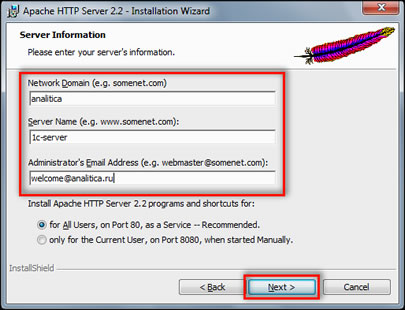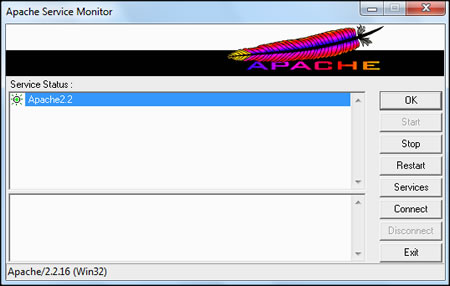Платформа «1С:Предприятие 8.3» может работать в трех режимах:
- Режим «Толстый клиент»
- Режим «Тонкий клиент»
- Режим «Веб-клиент»
В этой статье мы рассмотрим установку СЭД «Корпоративный документооборот» на корпоративный веб-сервер Apache (распространяется бесплатно) и запуск системы в веб-клиенте. После установки и конфигурирования web-сервера Apache, пользователи смогут заходить в базу данных системы документооборота через один из следующих веб-броузеров:
- Mozilla FireFox
- Microsoft Explorer
- Google Chrome
- Opera
- Safari
Сразу заметим, что материал этой статьи может быть использован не только для развертывания на корпоративном веб-сервере нашей системы документооборота, но и для развертывания других конфигураций «1С», например, «1С:Управление небольшой фирмой», «1С:Управление торговлей», «1С:Документооборот», «1С:Управление производственным предприятием» и других, которые могут работать в режиме управляемых форм 8.3.
Если вы планирует установку системы документооборот на веб-сервер Microsoft IIS, то инструкция по его настройке находится здесь — Установка на IIS
Установка Apache
Веб-сервер Apache является свободно распространяемым программным обеспечением (тем не менее обладающим своей лицензий, которую необходимо соблюдать) и может быть свободно скачен с официального сайта https://httpd.apache.org. Вы можете скачать любую версию, не ниже 2.2.16. Перед скачиванием выберите операционную систему вашего сервера (Unix или Windows). Каталог с различными версиями Apache:
https://archive.apache.org/dist/httpd/binaries/win32/
Разработчики конфигураций «1С» для разработки и тестирования своих конфигураций в веб-режиме также могут установить Apache на свой локальный компьютер, допускается запуск Apache на Windows 7 и Windows XP, при установке на локальный компьютер разработчика можно выбрать установку для одного пользователя (текущего пользователя), в таком случае доступ к веб-серверу будет осуществляться не по стандартному порту 80, а через порт 8080.
Процедура установки Apache достаточно проста. После скачивания небольшого дистрибутива (5.2 MB) в формате MSI (обычно файл имеет название типа » httpd-2.2.16-win32-x86-no_ssl.msi») веб-сервера распакуйте дистрибутив и запустите файл «setup.exe».
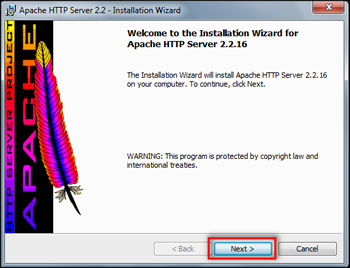
После начала установки заполните параметры вашего веб-сервера. Укажите адрес электронной почты администратора системы, в полях Network Domain, Server Name укажите имена ваших серверов, если вы не планируете конфигурировать сервер для доступа из внешних сетей, то можно указать произвольные имена, например myServer, 1c_doc и т.д.
После ввода параметров нажмите «Next» и дождитесь окончания установки. Состояние веб-сервер Apache в системе Windows отображается в системном окне рядом с часами, наличие зеленого треугольника говорит о том, что сервер запущен и корректно работает.
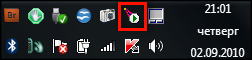
Вы можете открыть Apache Monitor, кликнув правой кнопкой мышки на указанной на верхнем рисунке пиктограмме.
Обычно ни каких дополнительных настроек Apache в системе Windows нам делать не придется, конфигурация СЭД «Корпоративный документооборот» будет опубликована на веб-сервере автоматически, из конфигуратора «1С:Предприятие 8.3».
Теперь продолжим настройку 1С:Предприятие для работы с Apache
Смотрите также:
- 1С:Предприятие 8.3
- Работа через интернет
- Работа с корпоративными документами
- Статья Права доступа в 1С:Документооборот
- Переход с «1С:Документооборот» на СЭД «Корпоративный документооборот»

Перейти к полному учебному видео